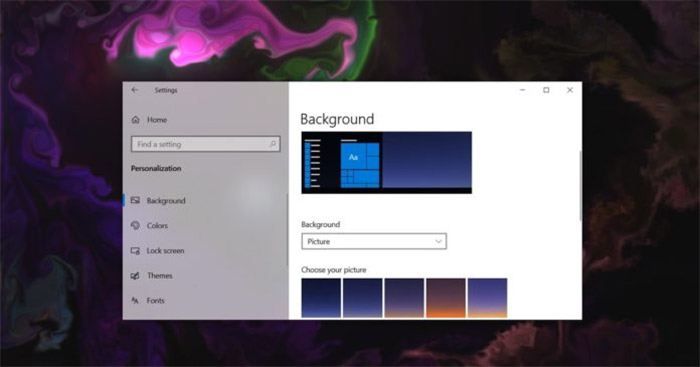Как рассчитать процентную ставку с помощью функции СТАВКА в Excel
Вы можете абсолютно точно рассчитать процентные ставки прямо в Excel. Ниже приведены подробные инструкции о том, как рассчитать процентные ставки с помощью функции СТАВКА в Microsoft Excel.

Процентные ставки являются важным компонентом финансового управления как для кредитов, так и для сбережений. Эта процентная ставка определяет, сколько вы будете платить по кредиту или сколько заработаете на сбережениях с течением времени.
Функция СТАВКА — это инструмент, который поможет вам точно рассчитывать процентные ставки, планировать свои финансы и принимать более управляемые решения. Расчеты процентов по кредиту и сбережениям одинаковы, только немного изменены для владельцев и должников.
Каковы процентные ставки по кредитам и сбережениям?
Процентная ставка по кредиту: при заимствовании денег процентная ставка представляет собой стоимость заимствования. При заимствовании денег процентная ставка представляет собой стоимость заимствования. Он рассчитывается как процент от основной суммы займа и добавляется к первоначальной сумме вашей задолженности. Более высокая процентная ставка по кредиту означает, что вы будете платить больше в течение срока действия кредита.
Процентные ставки по сбережениям. С другой стороны, когда вы кладете деньги на сберегательный счет, процентная ставка определяет, насколько ваши деньги вырастут с течением времени. Эта ставка выражается в процентах, и полученные проценты обычно периодически добавляются к вашим сбережениям.
Сберегательный счет — это, по сути, ссудный счет, за исключением того, что вы даете взаймы деньги банку, и теперь банк должен вам деньги. Таким образом, чем дольше ваши сбережения остаются в банке, тем больше банк будет вам должен.
Функция СТАВКА в Microsoft Excel
СТАВКА — это финансовая функция, доступная в Excel, предназначенная для расчета процентных ставок на основе других финансовых факторов. Синтаксис здесь:
=RATE(nper, pmt, pv, (fv), (тип), (угадайте))
- NPER: общее количество периодов оплаты, может быть месяцами, годами и т. д.
- PMT: периодический платеж, произведенный или полученный в каждом периоде, который может быть отрицательным для кредитов (платежей) или положительным для сбережений (депозитов).
- PV: Основная сумма, общая первоначальная сумма.
Кроме того, функция СТАВКА также имеет 3 необязательных аргумента:
- FV: Желаемая будущая сумма инвестиций или кредита. Если оставить это поле пустым, RATE рассчитает процентную ставку по кредиту и установит FV равным 0.
- Тип: указывает срок платежа. Значение по умолчанию — 0, что означает, что оплата производится в конце цикла. 1 означает, что оплата выплачивается в начале каждого цикла.
- Угадай: предскажи процентные ставки. Он обеспечивает отправную точку для функции СТАВКА. По умолчанию эта функция дает значение 10.
Функция СТАВКА вычисляет процентную ставку, необходимую для достижения определенной будущей стоимости, используя эти параметры. Функция СТАВКА возвращает фиксированную процентную ставку и не может рассчитывать сложные проценты.
Если вы новичок в финансах в Excel, лучше начать с функции NPER, чтобы понять этапы платежей по кредитам и сбережениям.
Пример 1: Расчет процентной ставки по кредиту
Допустим, вы рассматриваете кредит в размере 10 000 долларов США с ежемесячными платежами в размере 200 долларов США в течение 5 лет и хотите рассчитать процентную ставку. Для кредитов PMT, NPER и PV будут обозначать отрицательную сумму ежемесячного платежа, количество ежемесячных платежей и сумму кредита соответственно.

Вы можете использовать функцию СТАВКА следующим образом, чтобы быстро рассчитать процентную ставку по кредиту:
= СТАВКА (E3, D3, A3)
Результатом будет ежемесячная процентная ставка. Чтобы рассчитать годовую процентную ставку, ее можно умножить на 12:
=СТАВКА(E3, D3, A3)*12

Пример 2: Расчет процентной ставки по сбережениям
Представьте, что вы планируете экономить 5000 долларов в месяц, внося по 100 долларов в месяц в течение 3 лет после внесения первоначального депозита в размере 200 долларов. В этом случае у вас есть четыре аргумента: PMT, NPER, PV и FV. Это будет отрицательная сумма ежемесячного платежа, количество ежемесячных платежей, отрицательная сумма первоначального депозита и соответствующая цель сбережений.

Вы можете использовать функцию СТАВКА в Excel для расчета процентной ставки, необходимой для достижения цели по кредиту, следующим образом:
= СТАВКА(E3, D3, B3, A3)
Вышеуказанная функция рассчитает для вас ежемесячную процентную ставку. Умножьте его на 12, чтобы рассчитать годовой процент:
=СТАВКА(E3, D3, B3, A3)*12

Функция СТАВКА в Microsoft Excel — ценный инструмент для тех, у кого есть кредиты или сбережения. Это упрощает сложные расчеты процентных ставок, позволяя вам принимать обоснованные финансовые решения.
Понимание того, как использовать эту функцию, может помочь вам хорошо контролировать свои финансы в будущем.
В приведенной выше статье вы познакомились с «Как рассчитать процентную ставку с помощью функции СТАВКА в Excel». СоветыНадейтесь, что эта статья вам поможет! Если эта статья кажется вам интересной и полезной, не забудьте поделиться ею. Спасибо!